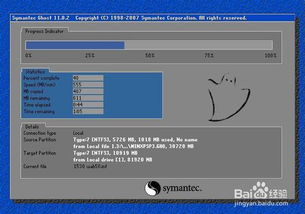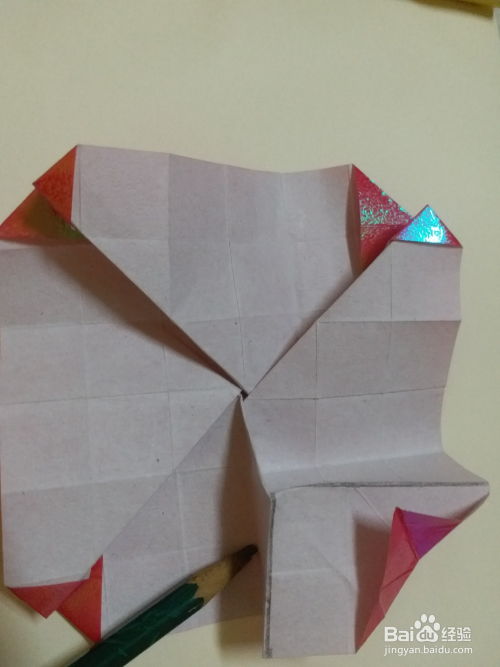手把手教你:纯图文详解,轻松卸载暴风简助手
如何卸载暴风简助手——纯手工、图文教程
在日常使用电脑的过程中,有时我们会遇到一些不必要的软件,比如“暴风简助手”。尽管暴风简助手初衷是提供便利,但对于一些用户来说,它可能并不受欢迎,甚至占用系统资源。那么,如何纯手工卸载暴风简助手呢?本文将详细讲解这一过程,并提供图文并茂的教程。
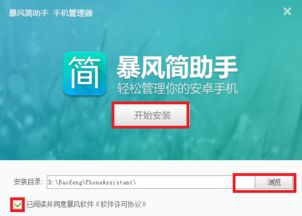
方法一:使用360安全卫士卸载
1. 打开360安全卫士

首先,确保你的电脑上已经安装了360安全卫士。如果没有安装,可以前往360官网下载并安装。


2. 切换至电脑清理选项卡
打开360安全卫士后,点击界面上方的“电脑清理”选项卡。

3. 点击清理软件选项
在“电脑清理”选项卡中,找到并点击“清理软件”选项。

4. 扫描完成后勾选暴风简助手
等待扫描完成后,在扫描结果中勾选“暴风简助手”。

5. 点击一键清理按钮
勾选完成后,点击“一键清理”按钮。

6. 确认清除
在弹出的“确认清除”窗口中,点击“确定”按钮,完成暴风简助手的卸载操作。

方法二:手动删除暴风简助手文件夹
1. 右击暴风影音快捷图标
在桌面上找到暴风影音的快捷图标,右击它。

2. 选择属性项
从弹出的扩展菜单中选择“属性”项。

3. 点击打开文件位置按钮
在打开的“属性”窗口中,点击“打开文件位置”按钮。

4. 进入暴风影音安装目录
进入暴风影音的安装目录后,再返回上一级目录。

5. 删除PhoneAssistant文件夹
在上一级目录中,找到名为“PhoneAssistant”的文件夹,并将其直接删除。

方法三:彻底删除暴风简助手(高级方法)
如果你希望彻底让暴风简助手从电脑中消失,并且不再自动安装,可以尝试以下高级方法。这种方法需要一定的计算机操作经验。
1. 打开C盘
首先,打开你的C盘。

2. 找到ProgramData文件夹
在C盘中,找到名为“ProgramData”的文件夹。请注意,这是一个隐形文件夹,你需要先设置好系统文件隐藏选项才能看到它。

3. 进入Baofeng文件夹
在“ProgramData”文件夹中,找到并打开名为“Baofeng”的文件夹。

4. 找到PhoneAssistant与StormPlayer文件夹
在“Baofeng”文件夹中,你会看到两个文件夹:PhoneAssistant和StormPlayer。

5. 粉碎PhoneAssistant文件夹
右键点击“PhoneAssistant”文件夹,选择粉碎文件或文件夹的选项(你可能需要取得管理员权限)。将“PhoneAssistant”文件夹及其内容彻底删除。

6. 新建一个同名文本文档
在“Baofeng”文件夹的空白处,右键点击,选择“新建”->“文本文档”,并命名为“PhoneAssistant”(不要任何后缀名)。

7. 设置文本文档为只读
右键点击新建的“PhoneAssistant”文本文档,选择“属性”,在属性窗口中勾选“只读”,并点击确定。

8. 暴风影音安装目录再检查
进入暴风影音的安装目录,根据你安装的版本,你可能需要再次搜索“PhoneAssistant”文件夹。如果找到,重复上述粉碎和新建文本文档的步骤。

通过上述步骤,你已经成功彻底删除了暴风简助手,并且防止它再次自动安装。这种方法不仅卸载了暴风简助手,还确保了它不会再次占用你的系统资源。
总结
卸载暴风简助手有多种方法,从简单的使用360安全卫士,到手动删除文件夹,再到彻底删除并防止自动安装的高级方法。你可以根据自己的需求和技术水平选择合适的方法。无论采用哪种方法,请确保操作前备份重要数据,以防意外情况发生。
希望这篇教程能帮助你顺利卸载暴风简助手,让你的电脑更加清爽和高效。如果你有任何疑问或需要进一步帮助,请随时留言。
- 上一篇: 《四大名捕2》电影高清下载指南:轻松获取观影盛宴
- 下一篇: 《仙剑奇侠传5》激活码分享
-
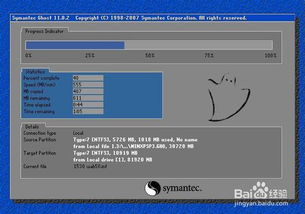 手把手教你安装Ghost XP SP3,图文并茂详细教程资讯攻略12-07
手把手教你安装Ghost XP SP3,图文并茂详细教程资讯攻略12-07 -
 手把手教你:如何通过网银安全向支付宝余额宝转账(手机操作详解)资讯攻略11-14
手把手教你:如何通过网银安全向支付宝余额宝转账(手机操作详解)资讯攻略11-14 -
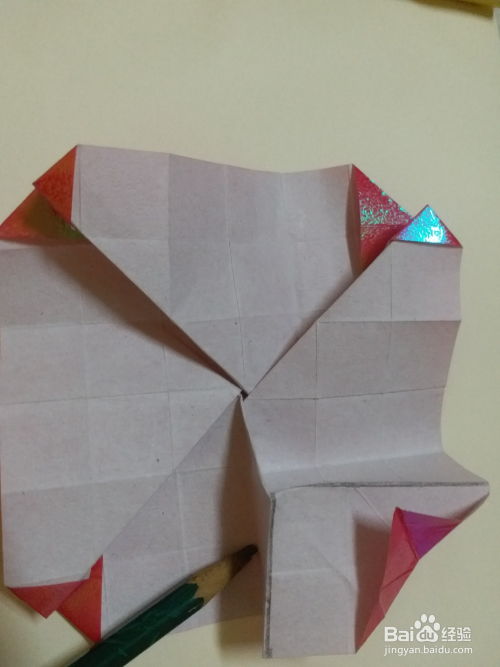 绝美折纸艺术:手把手教你制作纸玫瑰(多图详解,WiFi环境下尽享视觉盛宴)资讯攻略11-13
绝美折纸艺术:手把手教你制作纸玫瑰(多图详解,WiFi环境下尽享视觉盛宴)资讯攻略11-13 -
 封包助手使用指南:详细图文教程资讯攻略11-20
封包助手使用指南:详细图文教程资讯攻略11-20 -
 《机械迷城》全关卡图文详解攻略资讯攻略11-24
《机械迷城》全关卡图文详解攻略资讯攻略11-24 -
 如何轻松卸载给力助手,告别繁琐步骤!资讯攻略11-14
如何轻松卸载给力助手,告别繁琐步骤!资讯攻略11-14